Der Hauptunterschied zwischen einem klassischen Hintergrundbild und einem Video-Hintergrundbild ist sehr klar – das erste ist statisch, während das letztere interaktiv ist.
Live-Hintergründe werden immer beliebter, insbesondere auf Telefonen mit zuverlässigen Akkus, bei denen die Leistung nicht zu sehr beeinträchtigt wird.
Viele Benutzer wählen aus der Auswahl an Live-Hintergründen, die bereits auf ihren Android-Geräten vorhanden sind, oder verwenden vielleicht den Samsung Store oder den Google Play Store.
Andere können beliebte lustige GIFs verwenden. Aber wenn Sie Ihr Telefon wirklich personalisieren möchten, ist die Verwendung eines echten Videos als Hintergrundbild eine großartige Idee. Heruntergeladene Videos funktionieren dafür gut, und Sie können auch Ihre eigenen Aufnahmen verwenden.
So können Sie dies auf jedem Android-Gerät tun, das Live-Hintergründe unterstützt. Die Personalisierung Ihres Telefons erfordert nur eine App, etwas Zeit, Kreativität und guten Geschmack.
Video-Live-Hintergrund
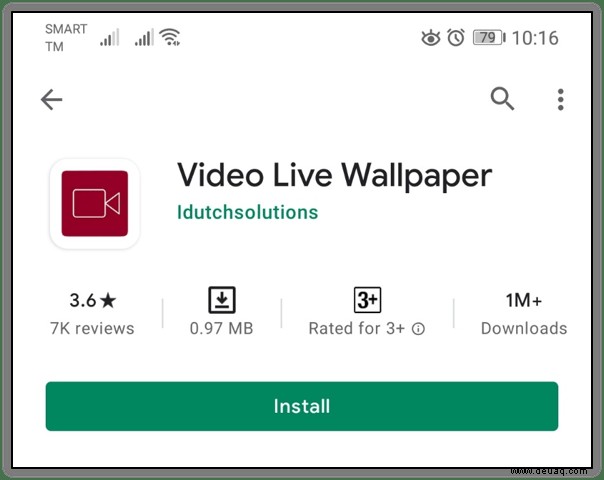
Video Live Wallpaper ist eine kostenlose App, die Sie aus dem Google Play Store herunterladen können. Nachdem Sie es auf Ihrem Smartphone oder Tablet installiert haben, können Sie damit verschiedene Videos als Live-Hintergründe festlegen.
- Starten Sie die App
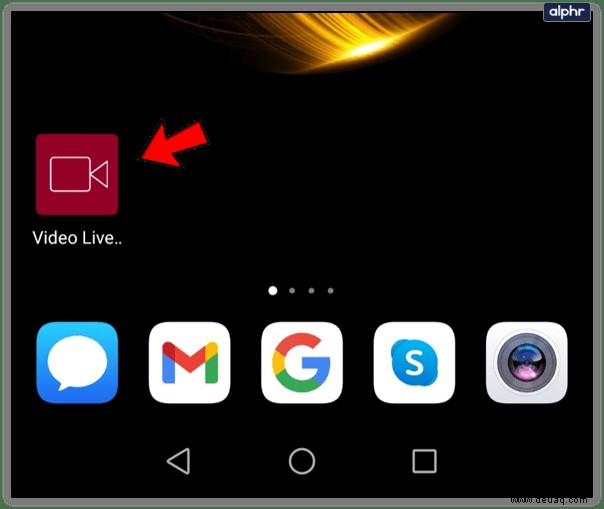
- Tippen Sie auf Galerie
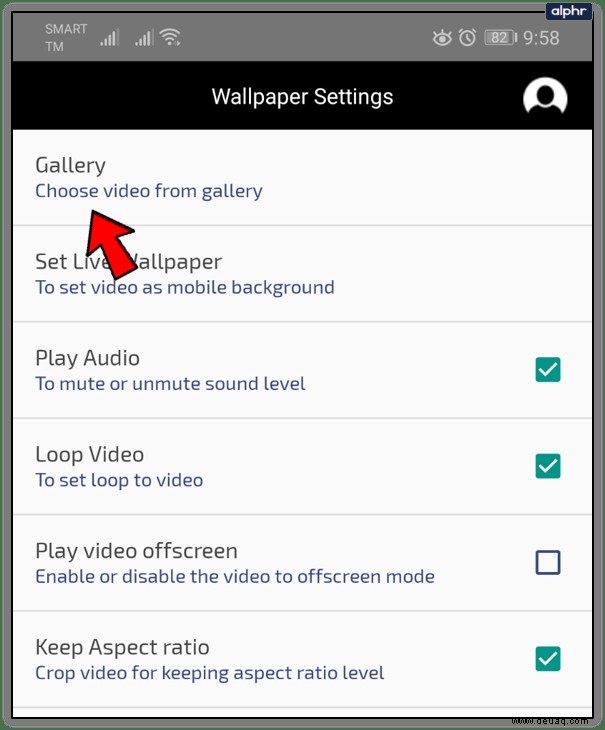
- Suchen Sie den gewünschten Ordner
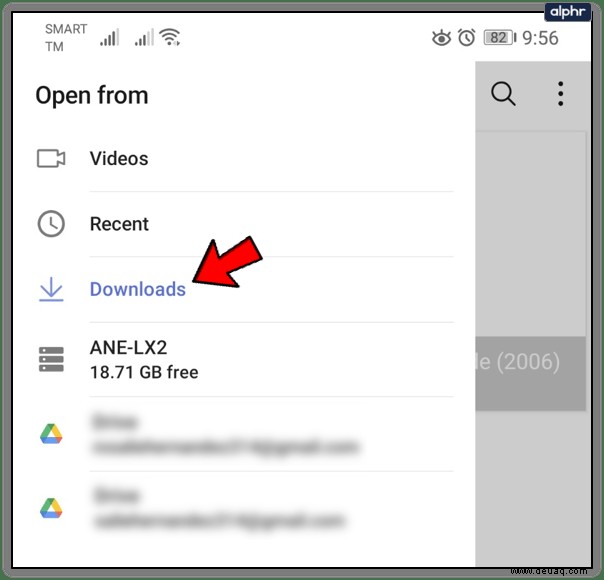
- Tippen Sie auf Video
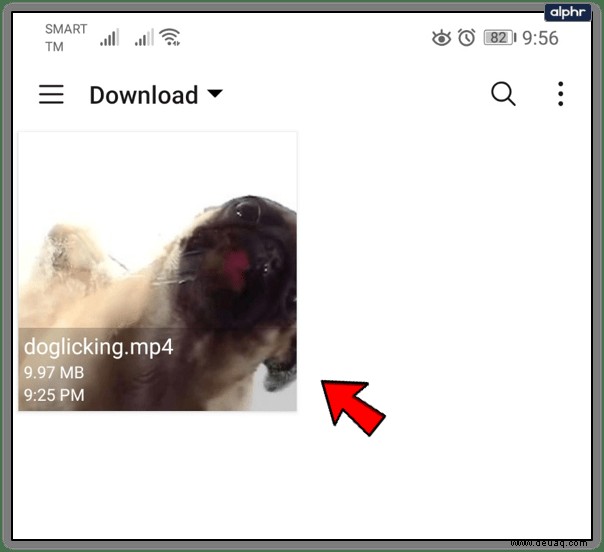
- Tippen Sie auf Live-Hintergrund festlegen (die erste Option in der Liste)
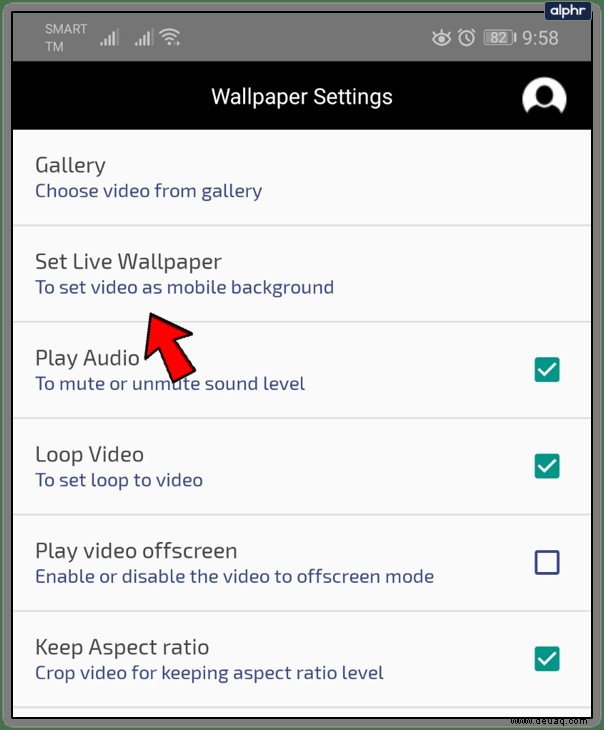
Beachten Sie, dass Sie das Video auch in einer Endlosschleife abspielen, das Seitenverhältnis beibehalten, es außerhalb des Bildschirms abspielen und den Ton abspielen oder stummschalten können.
Nachdem Sie ein Video als Live-Hintergrund festgelegt haben, wird es auf allen Startbildschirmen angezeigt. Dadurch wird das Video auch als Hintergrundbild für den Sperrbildschirm festgelegt. Dies funktioniert natürlich nur, wenn die Hintergrundbildoption im Einstellungsmenü des Sperrbildschirms aktiviert ist.
Wenn Sie das Video aus irgendeinem Grund anhalten möchten, können Sie dies tun, indem Sie auf dem Startbildschirm zweimal auf eine leere Stelle tippen.
Es gibt ein paar Dinge, die Sie bei der Standardkonfiguration beachten sollten. Standardmäßig werden die Videos stummgeschaltet und wiederholt. Es ist wahrscheinlich am besten, die Einstellungen unverändert zu lassen, da es lästig werden kann, immer wieder denselben Titel zu hören. Auch wenn es Ihnen aus irgendeinem Grund Spaß macht, denken Sie an Ihre Familie und Ihre Kollegen.
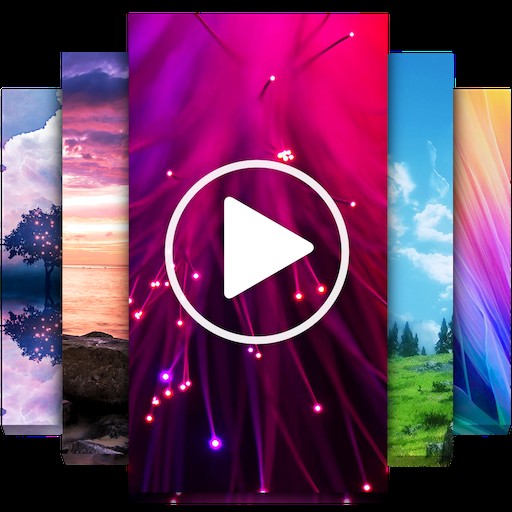
Was die Loop-Funktion betrifft, so wiederholt das Gerät das Video, sobald es vorbei ist. Egal, ob Sie ein 5-Sekunden- oder 15-Minuten-Video haben, das Endergebnis ist dasselbe. Der Übergang ist fließend, sodass Sie sich für sogenannte Endlosschleifenvideos mit großer Wirkung entscheiden können.
Sie können Ihr Hintergrundbild weiter personalisieren, indem Sie das Video bearbeiten, bevor Sie es als Hintergrundbild festlegen. Verwenden Sie eine beliebige kostenlose Videobearbeitungs-App oder -Software auf Ihrem PC, um diese Änderungen vorzunehmen. Fügen Sie dem Video Ein- und Ausblendeffekte hinzu, damit es sich natürlicher wiederholt, anstatt sich mit einer GIF-ähnlichen Atmosphäre zufrieden zu geben.
Mögliche Probleme
Benutzer können auf Kompatibilitätsprobleme stoßen, wenn die Videos nicht im richtigen Format vorliegen. Wenn Sie ein Video als Live-Hintergrund auf Android-Geräten verwenden möchten, müssen Sie sicherstellen, dass das Video im .mp4-Format vorliegt.
Wenn dies bei Ihnen nicht der Fall ist, können Sie es jederzeit mit einem kostenlosen Online-Videokonverter für Android-Geräte konvertieren.
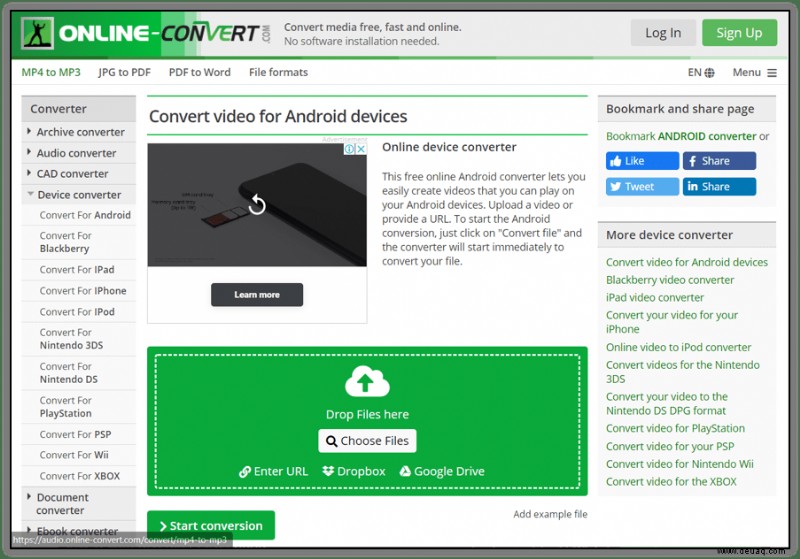
Laden Sie Ihr Video aus Ihrer Galerie auf die Website hoch. Stellen Sie das Zielformat auf .mp4 ein und wählen Sie dann Android aus. Mit diesem Dienst können Sie auch die Audiospur deaktivieren oder das Video schneiden. Wenn Sie das Video kürzen möchten, können Sie einen beliebigen Zeitrahmen festlegen. Beachten Sie, dass das Deaktivieren der Audiospur möglicherweise nicht immer funktioniert.
Soweit Sie Videos verwenden können, können Sie Dateien von Dropbox, Google Drive, Ihrem Android-Gerät oder von einer Drittanbieter-URL hochladen. Alles aus dem Speicher Ihres Geräts kann verwendet werden, solange das Format unterstützt wird, einschließlich Kamerarollen.
Werden Sie kreativ mit Ihren Hintergrundbildern
Es ist kein Geheimnis, dass das Android-Betriebssystem normalerweise mit fantastischen Live-Hintergrundbildern ausgestattet ist. Es gibt jedoch nicht genug Abwechslung, um alle Benutzer zufrieden zu stellen. Obwohl es einige Auswahlmöglichkeiten gibt, ist es schwierig, ein einzigartiges und personalisiertes Telefonprofil zu erstellen, wenn viele andere Personen dieselben Themen wie Sie verwenden.
Mit der Video Live Wallpaper Pro-App können Sie so viel persönliches Flair hinzufügen, wie Sie möchten. Sie können beispielsweise ein Video von Ihren Lieben verwenden, wenn Sie weit weg wohnen oder arbeiten. Viele Benutzer entscheiden sich für eine Zusammenstellung lustiger Clips oder Fail-Videos, die ihnen helfen, sich von der Arbeit zu entspannen.
Sie können sogar ein neues Video erstellen und Hinweise oder To-Do-Listen auf Ihrem Sperrbildschirm-Live-Hintergrund platzieren. Es könnte motivierender sein, als Ihre Kalender, Erinnerungen und Post-its überprüfen zu müssen.